INSTAGRAM terus melakukan penyempurnaan diri. Kali ini, Instagram menghadirkan fitur yang serupa dengan fitur yang ada pada aplikasi Snapchat yakni Stories.
INSTAGRAM terus melakukan penyempurnaan diri. Kali ini, Instagram menghadirkan fitur yang serupa dengan fitur yang ada pada aplikasi Snapchat yakni Stories.
Yasser Arafat
[email protected]
Fitur Stories ini dihadirkan Instagram sebagai timeline kedua yang terpisah dari timeline utama. Pengguna instagram bisa mengaksesnya meÂlalui rangkaian avatar berbentuk lingkaran di bagian atas tampilan aplikasi.
Pengguna instagram bisa memÂbuat sebuah foto dan video meÂlalui fitur terbaru ini dan dapat pula ditambahkan teks dan gambar sebelum diunggah. Sama seperti Snapchat, foto ataupun video yang diunggah ke Stories Instagram akan terhapus setelah 24 jam.
Lalu bagaimana cara mengguÂnakan Stories Instagram? Langkah pertama yakni dengan melakukan update aplikasi Instagram ke versi yang lebih terbaru melalui Google Play Store untuk smartphone AnÂdroid dan Apple App Store untuk smartphone berbasis iOS.
Setelah itu, bukalah aplikasi InsÂtagram yang sudah di-update. Maka akan terlihat deretan icon baru berÂbentuk bulat yang ada di atas tampiÂlan timeline Instagram. Masing-masÂing icon tersebut merupakan avatar teman pengguna di Instagram yang sudah mengunggah foto atau video di Stories. Untuk melihatnya tinggal memilih salah satu icon avatarnya.
Lalu bagaimana caranya jika inÂgin mengunggah foto atau video ke Stories? Caranya mudah saja, cukup dengan memilih tanda “+†yang terÂletak di pojok kiri atas layar tepat di samping tulisan Instagram.
Jika sudah, kamera ponsel akan segera aktif. Pada tampilan layar kaÂmera, di bagian bawahnya terdapat tiga tombol. Tombol paling kiri unÂtuk mengaktifkan LED Flash, tomÂbol kanan untuk memilih kamera depan atau belakang, sedangkan tombol tengah merupakan tombol pengambil gambar atau capture.
Jika hanya ingin mengunggah foto, maka cukup tekan tombol capÂture sekali saja. Adapun jika ingin mengunggah video, tekan tombol capture lalu tahan yang lama selama durasi rekaman yang diinginkan.
Jika foto atau video sudah diamÂbil, maka waktunya untuk melakukan p e ÂnyuntÂi n g a n . P e n g Âguna InsÂtagram bisa menamÂbah tuÂl i s a n a t a u beraÂg a m coreÂt a n warna-w a r n i pada foto atau video yang akan diÂunggah.
Setelah seleÂsai menyunting foto atau video, pengguna InstaÂgram bisa langsung mengunggahnya. Jika ingin melihat foto atau video yang sudah diunggah, bisa melihatnya dengan cara memilih avatar milik sendiri yang berada di sisi paling kiri pada deretan icon avatar.
Setelah terbuka, nanti di bawah layar ada tanda panah kecil dan angka. Angka tersebut merupakan jumlah teman Instagram yang suÂdah melihat postingan Stories. Klik tanda panah tersebut untuk melihat daftar teman yang sudah melihat foto atau video yang diunggah ke Stories.
Pada jendela yang menampilkan daftar teman yang sudah melihat, di sisi kanan atas terdapat 3 tombol. Tombol paling kiri (berbentuk panah ke bawah) berfungsi untuk menyimÂpan f o t o a t a u video StoÂries yang diunggah ke dalam memori inÂternal ponsel.
Tombol kedua berÂbentuk panah ke atas berÂfungsi meneruskan konten Stories ke Instagram untuk ditÂampilkan di timeline utama, lengÂkap dengan opsi cropping dan efek-efek retro. Tombol ketiga adalah untuk menghapus konten yang berÂsangkutan. Mudah bukan? Selamat mencobanya. (*)
Bagi Halaman